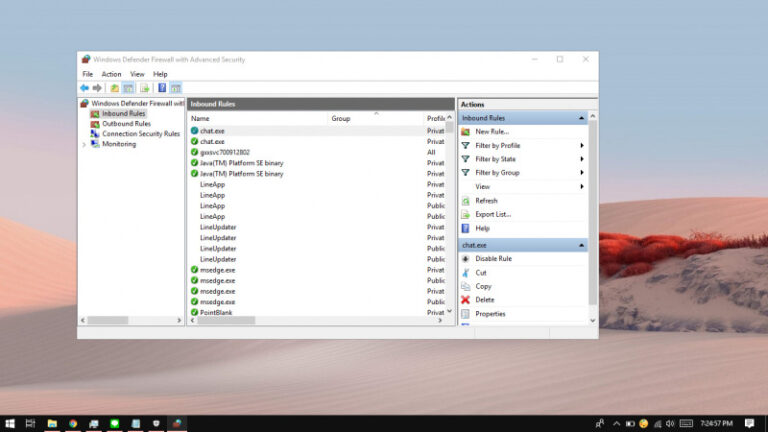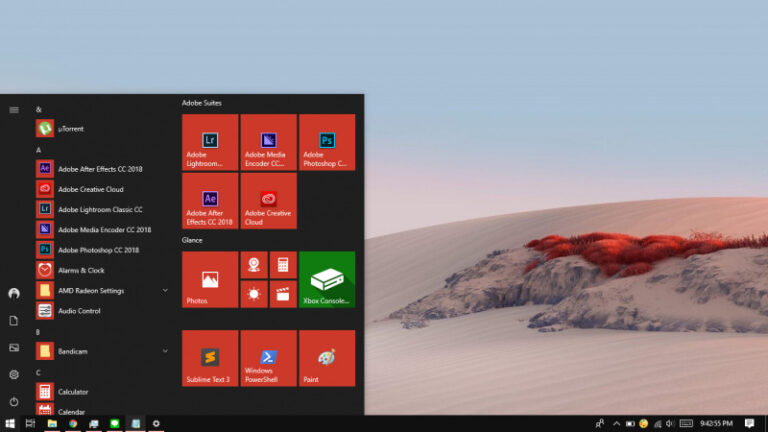Di Windows 10, Firewall memiliki peranan penting dalam hal menjaga integritas Windows 10 itu sendiri dari ancaman dari dalam maupun luar.
Cara kerja dari Firewall sendiri pada dasarnya seperti penjaga pintu, dimana Firewall dapat memblokir port network, dan memeriksa setiap aplikasi atau service di Windows 10 yang mencoba terhubung ke internet apakah terdapat hal yang mencurigakan, jika iya maka akan muncul pesan identifikasi untuk memberikan atau menolak izin.
Ada suatu kasus yang mungkin mengharuskan kamu membuka port secara manual, misalnya saja pada aplikasi SQL Server yang tidak bekerja secara benar karena terblokir oleh firewall.
Sebaliknya, kamu juga dapat blokir port secara manual agar tidak memperbolehkan aplikasi ataupun service yang menggunakan port tersebut.
Blokir Port pada Firewall di Windows 10
- Buka Windows Defender Security Center.
- Navigasi ke menu Firewall & network protection.
- Pada panel kanan, klik opsi Advanced settings.

- Pilih antara Inbound Rules (jaringan masuk) atau Outbound Rules (jaringan keluar) sesuai dengan kebutuhan.
- Pada panel kanan, klik opsi New Rule.

- Pilih opsi Port. Jika sudah klik Next.

- Pilih protocol internet sesuai dengan kebutuhan (biasanya TCP, tapi jika itu untuk aplikasi streaming atau VoIP maka pilihannya UDP). Lalu pilih opsi Specific local ports dan masukan port yang ingin diblokir, disini kamu bisa memasukan satu port saja ataupun rentang port tertentu. Jika sudah klik Next.

- Pilih opsi Block the connection untuk mengizinkan koneksi melalui port yang tadi diberikan. Jika sudah klik Next.
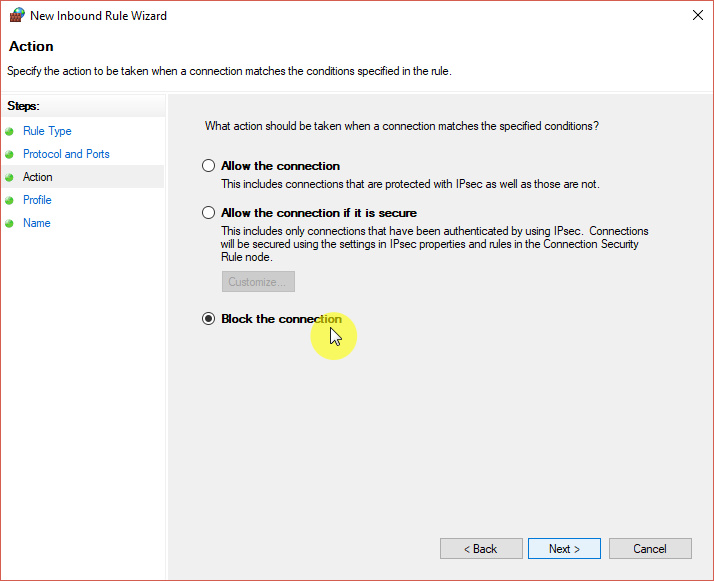
- Selanjutnya pilih opsi kapan aturan ini berlaku. Biasanya opsi ini bisa kamu tinggalkan default saja (tercentang semua). Jika sudah klik Next.

- Terakhir, deskripsikan aturan yang kamu buat. Jika sudah klik Finish.
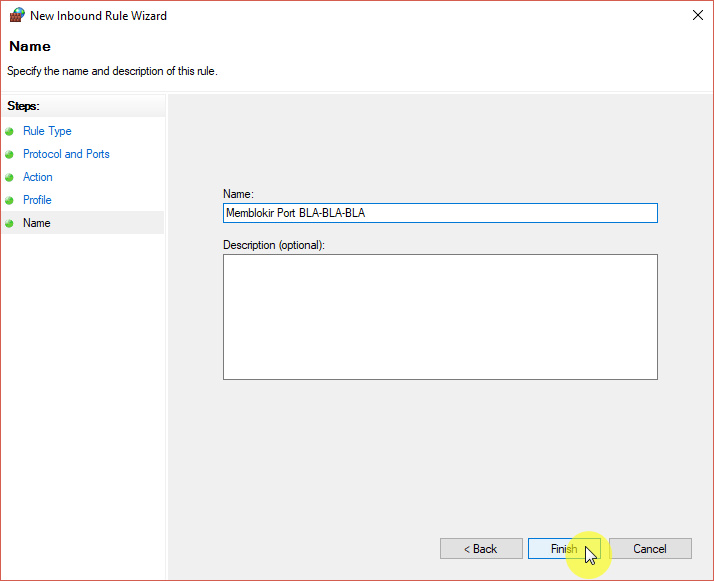
- Done.
That’s it!
Catatan Penulis : WinPoin sepenuhnya bergantung pada iklan untuk tetap hidup dan menyajikan konten teknologi berkualitas secara gratis — jadi jika kamu menikmati artikel dan panduan di situs ini, mohon whitelist halaman ini di AdBlock kamu sebagai bentuk dukungan agar kami bisa terus berkembang dan berbagi insight untuk pengguna Indonesia. Kamu juga bisa mendukung kami secara langsung melalui dukungan di Saweria. Terima kasih.